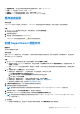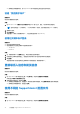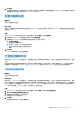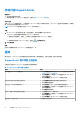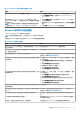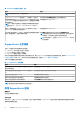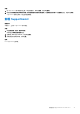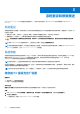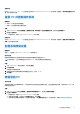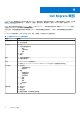Users Guide
Table Of Contents
系统重设和修复概述
SupportAssist OS Recovery 可让您重设或修复您的 PC。您可以从面向家用 PC 的 SupportAssist 用户界面调用 SupportAssist OS
Recovery。
系统重设
系统重置功能可让您重置 PC 的操作系统。您可以将操作系统重置为出厂状态或安装最新版本的操作系统。根据您的 PC 的状态,可
以使用以下选项:
● 重置为出厂设置 — 在您的 PC 上安装出厂映像,以将操作系统重置为您的 PC 从戴尔出厂时的状态。
● 重置和更新 — 在您的 PC 上下载并安装最新操作系统以及关键驱动程序和应用程序。
小心: 重置流程会永久删除硬盘上的所有数据,并卸载 PC 上安装的任何程序或驱动程序。建议您在执行系统重置之前备份数
据。
注: 如果 SupportAssist 无法检测到您的 PC 上安装的出厂映像,则仅显示重置和更新选项。
注: 使用重置和更新选项重置 PC 的功能仅在某些系统上受支持。有关支持此功能的系统的列表,请参阅《Dell SupportAssist OS
Recovery
支持矩阵
》,位于 SupportAssist OS Recovery 文档页面。
系统修复
系统修复功能使您能够即时回滚到您的 PC 的上一个时间点,以解决引导问题或任何其他性能问题。此功能在具有至少 50 GB 可用
硬盘空间以及 SupportAssist OS Recovery 可用的电脑上自动启用。如果您的计算机的可用硬盘空间低于 50 GB,您可以在
SupportAssist 或操作系统控制面板设置中手动启用此功能。
注: 如果在您的 PC 上检测到严重的硬件问题,则会禁用所有系统修复功能,直到您创建了支持请求。
此功能可帮助您将 PC 即时还原到之前的时间点。还原 PC 可帮助解决由于病毒或恶意软件感染、注册表损坏、系统文件损坏、操作
系统修补程序或驱动程序问题所导致的问题。
注: 此功能不会完全保护程序文件。当 PC 恢复到上一个还原点时,您的 PC 上安装的非戴尔应用程序可能会被移除。
将您的 PC 重设为出厂设置
前提条件
● 您必须在 PC 上拥有管理员权限。
● 您的 PC 必须已连接到电源插座。
关于此任务
重置为出厂设置选项会将您的操作系统和默认应用程序重置为您的 PC 从戴尔工厂发货时的状态。
步骤
1. 打开 SupportAssist 并转至故障处理 > 擦除所有内容,并将我的 PC 重置为其原始状态,然后单击 重置我的 PC。
2. 单击是,重新引导。
PC 将重新启动,并显示 SupportAssist OS Recovery 用户界面。
3
18 系统重设和修复概述